Se você é alguém que prefere área de trabalho limpa e arrumada, fixar a lixeira na barra de tarefas pode ajudar.
Ao fixar a lixeira na barra de tarefas, você não terá nenhum Ícone da área de trabalho preciso de mais para conseguir cesto de lixo. Por outro lado, se você prefere ter acesso rápido à Lixeira, por exemplo também em tela cheia, pode sempre abrir a Lixeira desta forma a partir da barra de tarefas.
Neste artigo, seguiremos as etapas para fixar a lixeira na barra de tarefas. Isso não requer nenhuma ferramenta de terceiros, você pode fazer isso diretamente no Windows 11 ou 10. É assim que funciona.
Fixar a Lixeira na barra de tarefas do Windows 11 ou 10
Para começar, clique com o botão direito no espaço livre da área de trabalho. Clique em “Novo” e depois em “Atalho”.
No campo “Insira a localização do item”, insira o seguinte caminho:
%systemroot%\explorer.exe shell:RecycleBinFolder
Agora insira um nome para o novo atalho que seja reconhecível como lixo.
Agora você tem um novo atalho na área de trabalho apontando para a Lixeira. Clique com o botão direito e clique em “propriedades”.
Agora definiremos um ícone reconhecível para o atalho. Para fazer isso, clique no botão “Outro ícone”.
No caminho “Pesquisar ícones neste arquivo” digite e confirme com a tecla ENTER:
%Systemroot%\System32\Shell32.dll
Em seguida, selecione o ícone da lixeira e clique em “OK”.
Clique com o botão direito no atalho com o novo ícone novamente. No Windows 11, clique primeiro em “Mostrar mais opções” e depois em “Fixar na barra de tarefas”.
Agora você tem a lixeira fixada na barra de tarefas. Clicar no atalho da lixeira abrirá o conteúdo da lixeira.
Espero que isso tenha ajudado você. Obrigado por ler! Saiba mais sobre o que você pode fixar na barra de tarefas.
- Fixe o botão desligar na barra de tarefas.
- Fixe o Gmail na barra de tarefas do Windows 11 ou 10
- Fixe o YouTube como um aplicativo na barra de tarefas ou no menu Iniciar.
- Fixe o Painel de Controle na área de trabalho ou na barra de tarefas.
- Fixe o atalho “Este PC” na barra de tarefas.
- Fixe o atalho do disco rígido na barra de tarefas.
- Fixe o Windows Explorer na barra de tarefas do Windows 11/10
- Coloque o atalho para a pasta “downloads” na barra de tarefas.
- Adicione o botão Hibernar à barra de tarefas do Windows 11 ou 10
- Adicione o atalho Mostrar área de trabalho à barra de tarefas.
- 4 maneiras de fixar um programa na barra de tarefas.


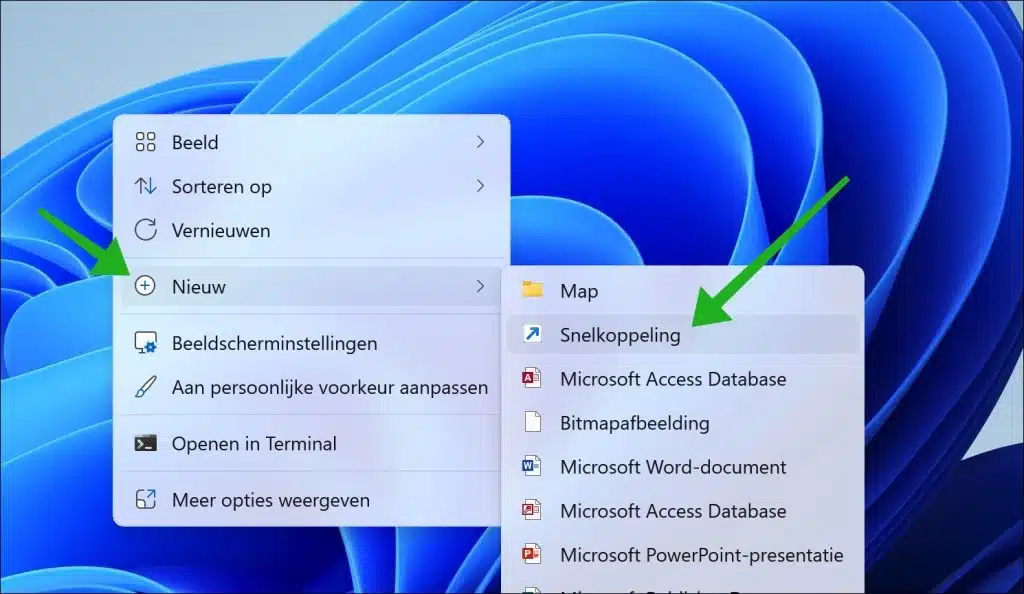
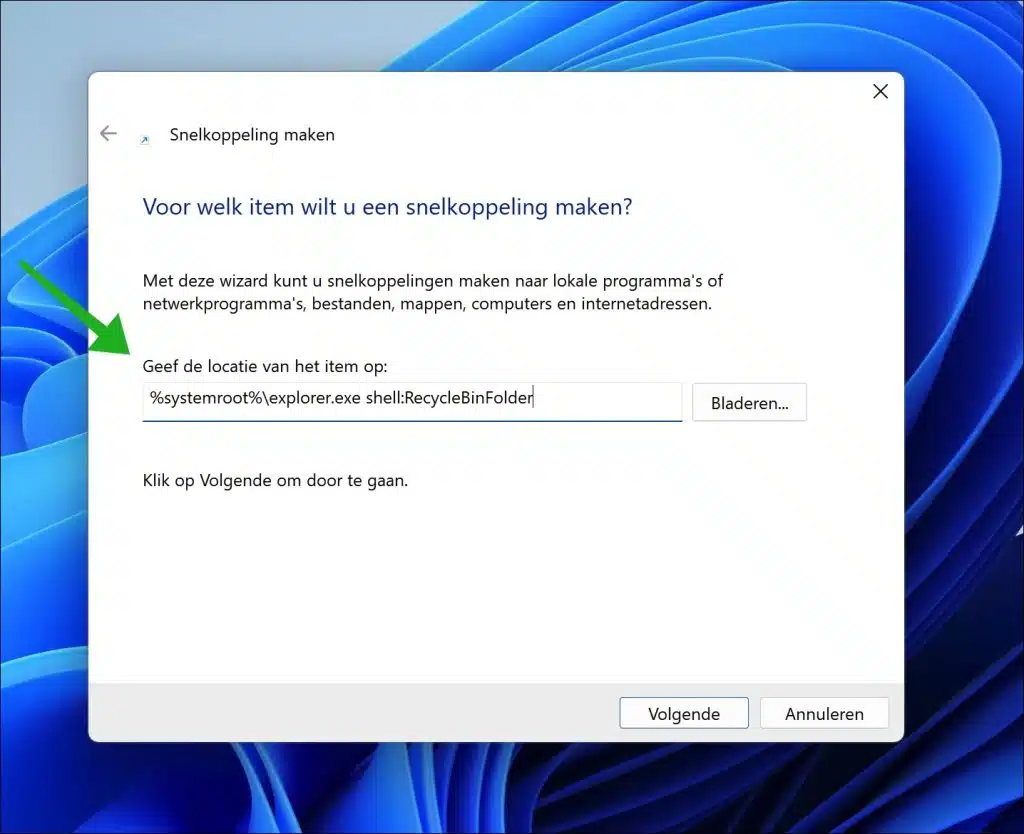
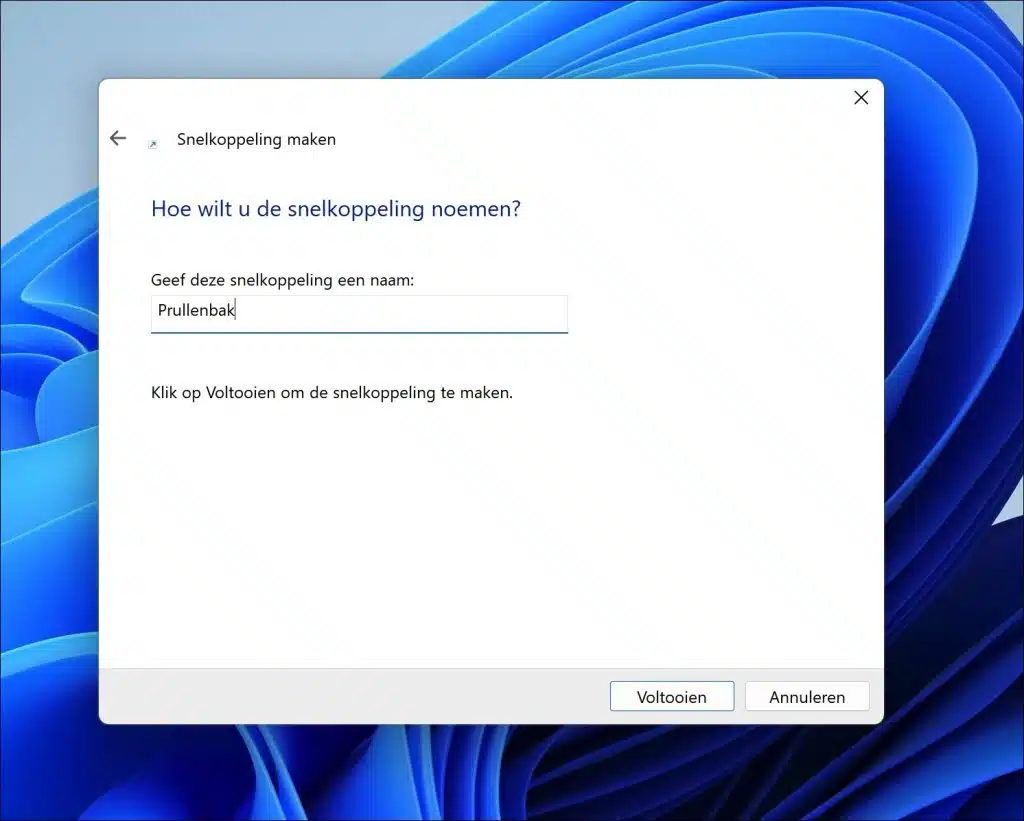
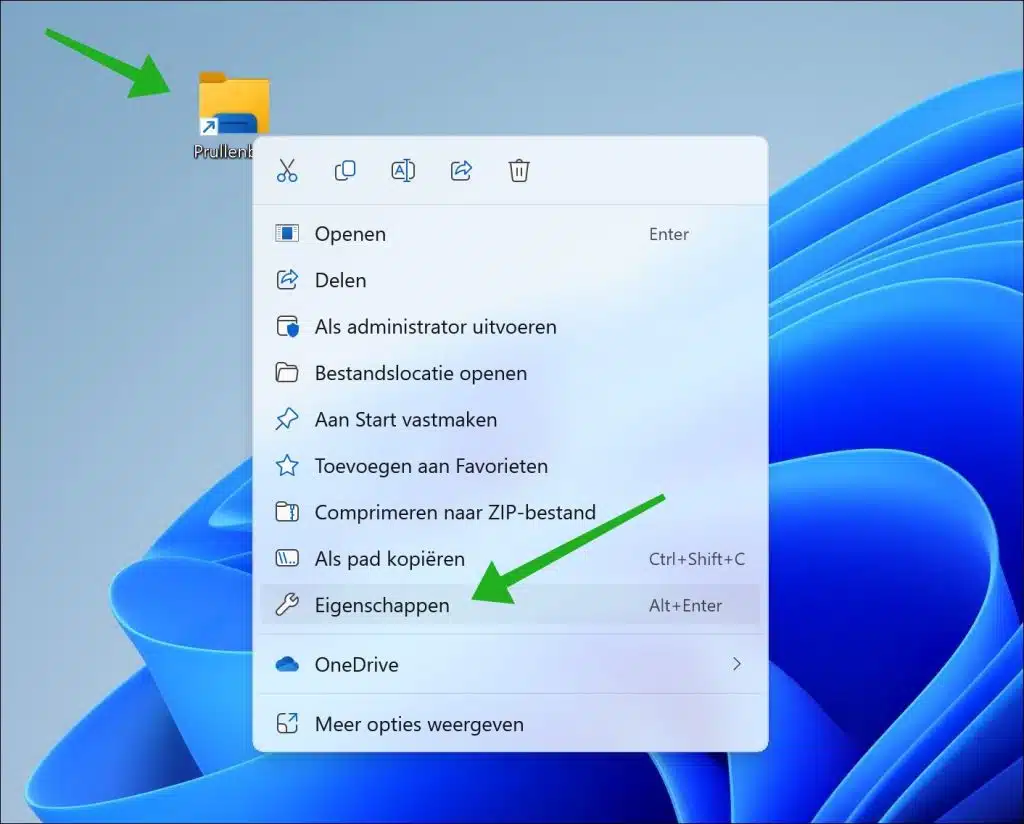
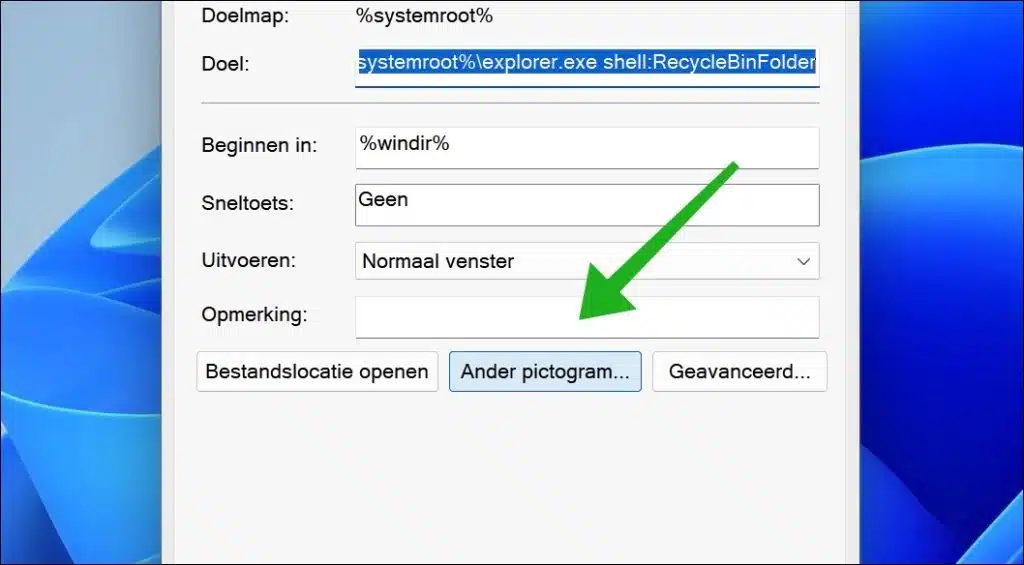
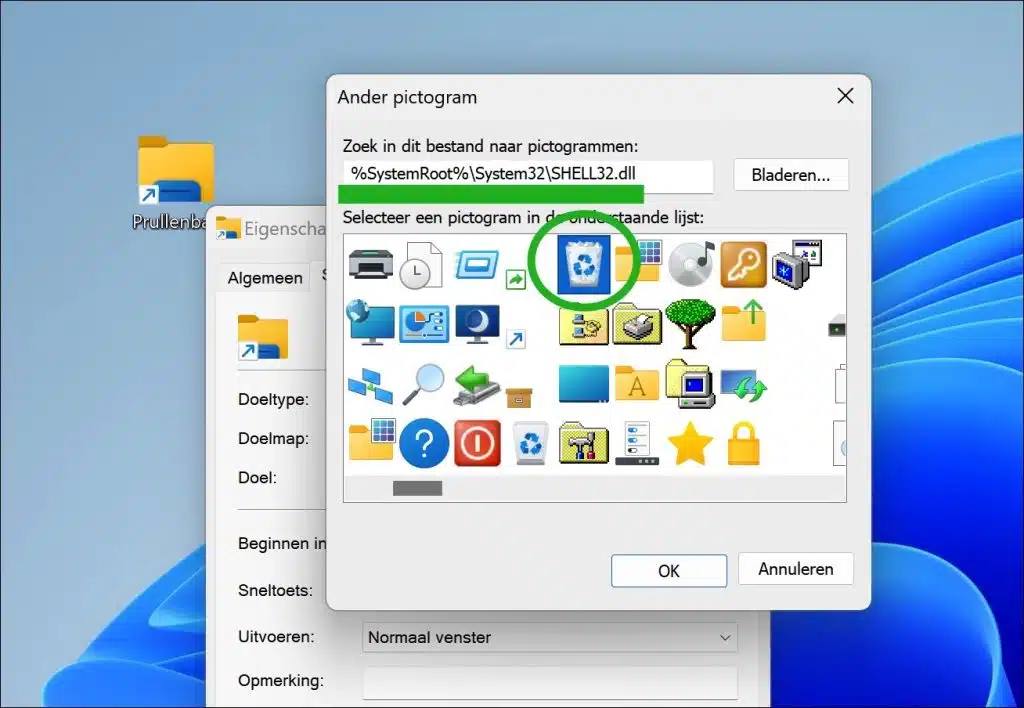
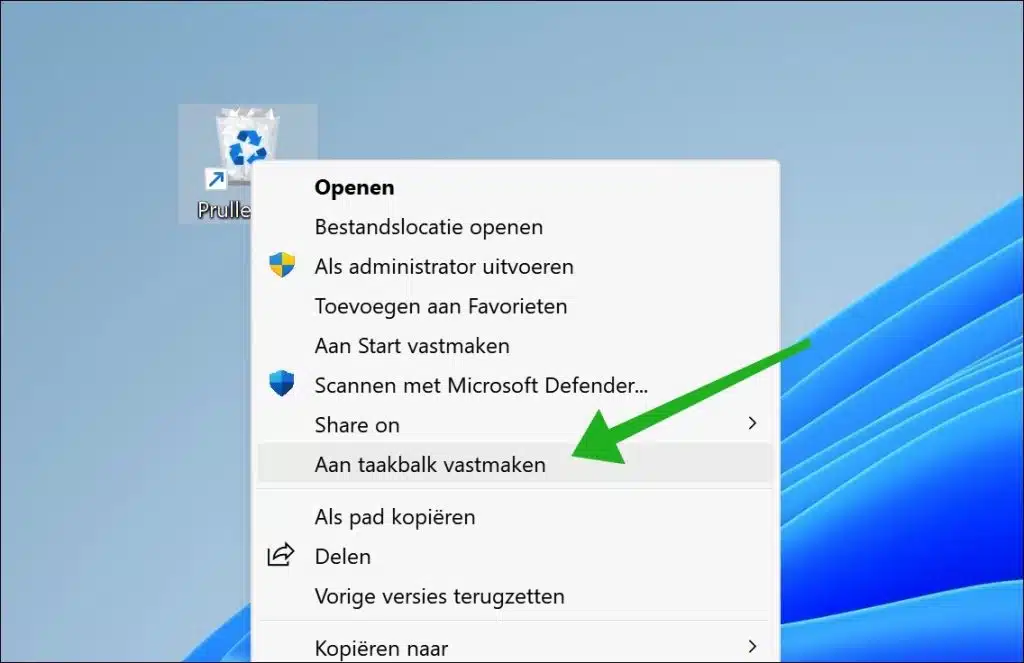
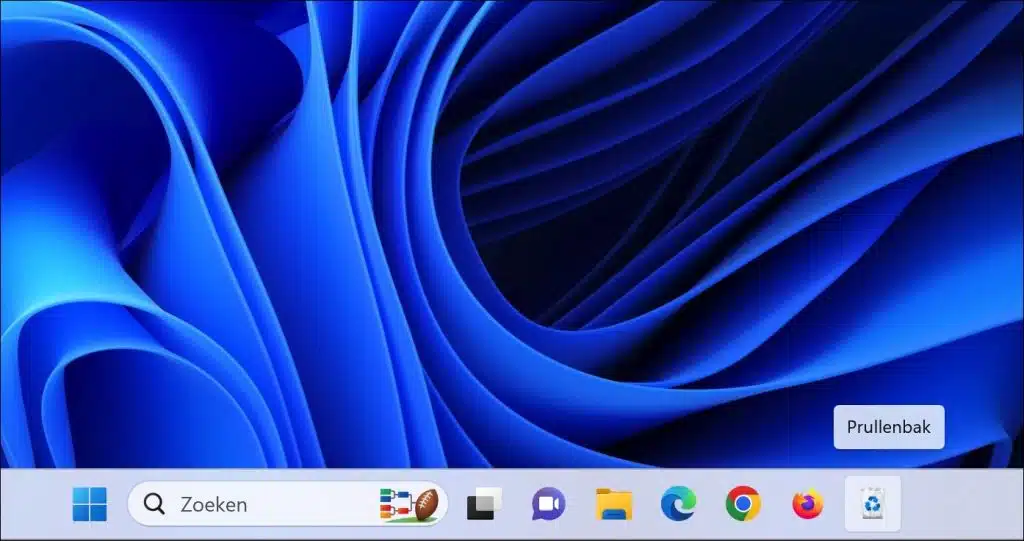
Caro Estevão,
Muito obrigado pela explicação clara. Criar um atalho e adicioná-lo à barra de tarefas foi bem-sucedido!
No entanto, pode ser uma boa ideia mencionar no final da sua explicação como remover o ícone da lixeira original da sua área de trabalho. Eu rapidamente consegui fazer isso depois de pesquisar no Google 😉
Configurações -> configurações pessoais -> temas -> configurações do ícone da mesa -> verificar a lixeira -> clique em OK.
Saudações!
Quando eu abro, quero dizer, se você excluir algo, você poderá ver
MVG
Para fazer isso, primeiro você precisa mover algo para a lixeira. Depois disso, abra a lixeira através da barra de tarefas e clique com o botão direito no item da lixeira e clique em “excluir”. É assim que funciona. Se você não vir nada na lixeira, você não moveu nada para a lixeira. Você pode tê-lo excluído diretamente por meio de um aplicativo ou pressionando a combinação de teclas SHIFT + DELETE, o que irá pular a movimentação para a Lixeira.
Boa sorte!
O melhor
Eu tentei isso, mas quando apago algo a pasta fica sempre vazia
Normalmente você pode ver o que está jogando fora
mvg
Olá Rene,
você quer dizer que você pode dizer pelo ícone? O ícone na barra de tarefas serve apenas para abrir a lixeira, o ícone na barra de tarefas também não muda. Se você quer dizer outra coisa, eu adoraria ler.
mvg